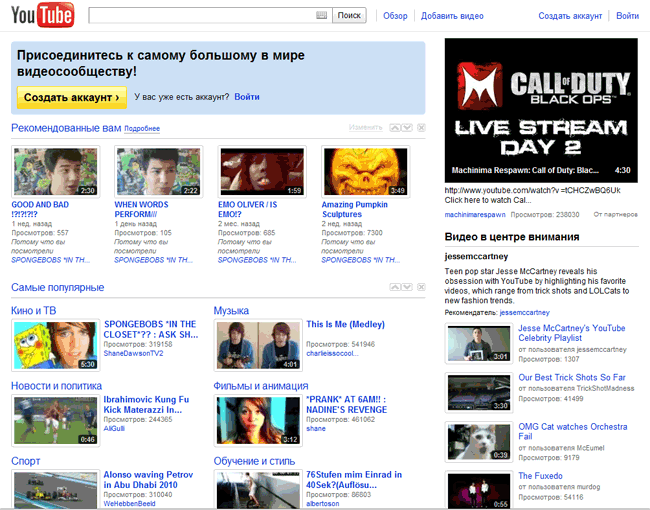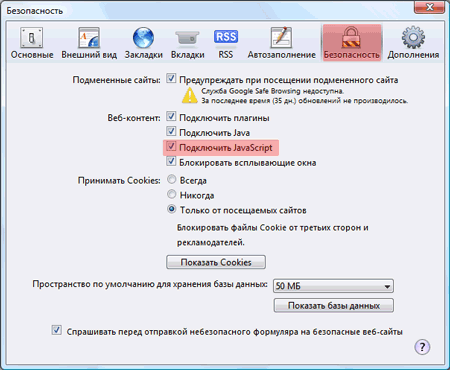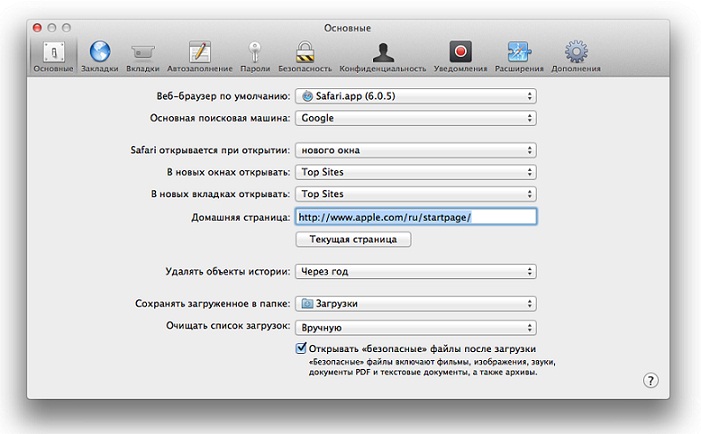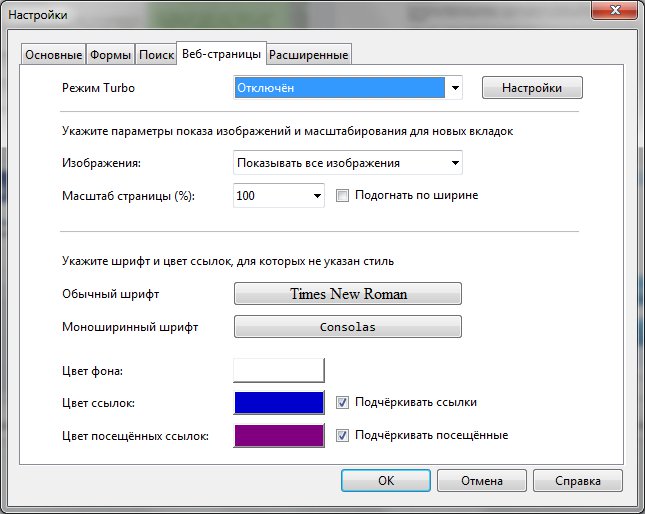Come pulire la cache nel browser (Opera, Mozilla Firefox, Google Chrome, Internet Explorer)

Quando si utilizza Internet tramite un browser, essoSalva le pagine in memoria. Questo è fatto per ridurre il tempo di caricamento della pagina, se ci vai di nuovo. Questi file temporanei sono una cache del browser. Quando si accumulano, devono essere cancellati. Ti mostreremo come pulire la cache in diversi browser.
Perché devo pulire la cache?
Perché il meccanismo della cache è stato sviluppato in generaleMemoria? Prima di tutto, memorizza i file audio e video che ascolti e visualizza sulle pagine web, nonché gli elementi di progettazione di queste pagine (stili, immagini). Grazie a ciò, le pagine vengono caricate molto più velocemente, poiché alcuni dei file da cui vengono generati non vengono caricati dal server, ma dalla memoria. Sembrerebbe, allora, perché pulire la cache, se svolge una funzione così utile?
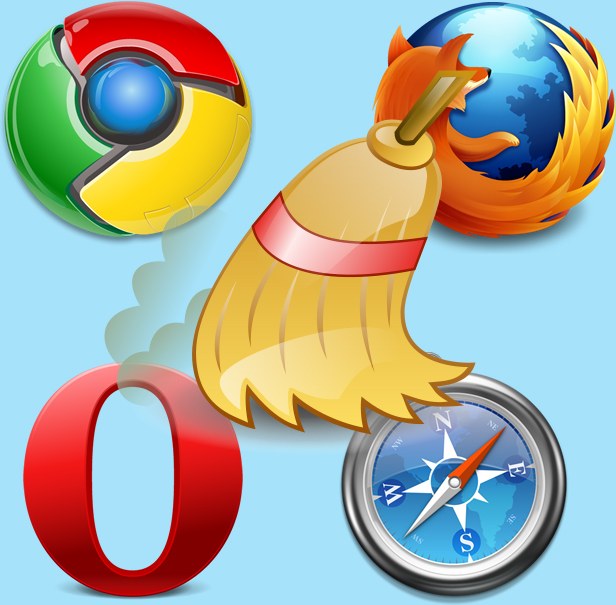
Il fatto è che questi file, accumulando,inizia a occupare troppo spazio sul tuo disco rigido (soprattutto se stai visualizzando molti video online). Inoltre, a causa della cache, alcuni siti potrebbero non essere visualizzati correttamente se i loro progetti sono stati aggiornati e la cache memorizza gli elementi del vecchio progetto. Ecco perché periodicamente è necessario svuotare la cache nel browser che si sta utilizzando costantemente.
Come svuotare la cache sul computer e liberare spaziosul disco rigido? Ogni browser memorizza i file di cache in una cartella specifica e spesso l'utente non ha accesso diretto ad esso. Ecco perché in ogni browser, gli sviluppatori hanno un modo rapido per svuotare la cache. Ti mostreremo come cancellare la cache in tutti i browser più comuni.
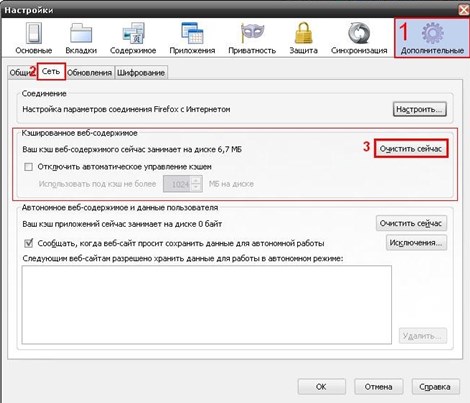
Quindi, come eliminare la cronologia delle visite ai sitidipende dal tipo di browser che utilizzi. Se si utilizza più di un browser, è necessario sapere come pulire la cache in ciascuno di essi, poiché ciascun browser ha i propri file temporanei.
Come cancellare la cache in Google Chrome
Al momento, la maggior parte degli utentiscelgono Google Chrome perché ha un design semplice che non è sovraccarico di elementi non necessari e la sua velocità è impressionante. Cancellare la cache in Google Chrome è abbastanza semplice: vai alle impostazioni del browser facendo clic sull'icona in alto a destra sulla barra degli strumenti, seleziona la voce "Cronologia". Fare clic sul pulsante "Cancella cronologia", selezionare "Immagini e altri file memorizzati nella cache" nell'elenco e fare clic sul pulsante "Cancella cronologia".
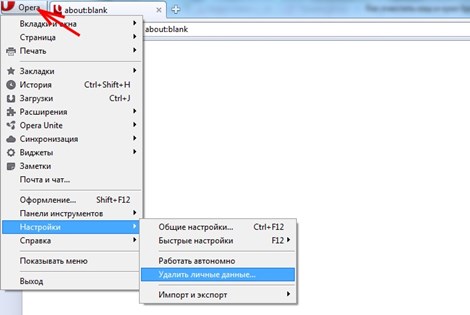
Come cancellare la cache in Mozilla Firefox
Per cancellare la cache nel browser di Mozilla, fai clic supulsante nella barra degli strumenti e vai alle impostazioni. Nell'elenco delle impostazioni, seleziona il pannello "Avanzate" e vai alla scheda "Rete" e fai clic sul pulsante "Cancella ora" nella sezione "Contenuto web nella cache".
Anche le ultime versioni di questo browser supportano l'eliminazione automatica della cache. Se si effettuano le impostazioni necessarie, non è più necessario preoccuparsi di come pulire la cache del browser.
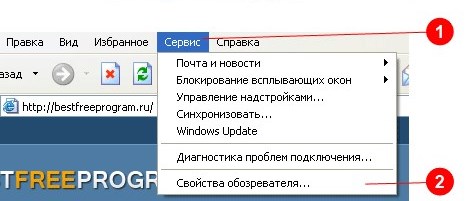
Per configurare la pulizia automatica della cache inbrowser Mozilla, vai alle impostazioni del browser, ma questa volta seleziona il pannello "Privacy" e apri la sezione "Cronologia". Seleziona la casella accanto a "Cancella cronologia alla chiusura di Firefox". Ora la cache verrà cancellata automaticamente quando si esce dal browser.
Come cancellare la cache in Opera
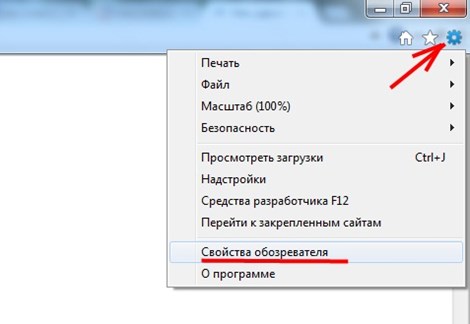
Per cancellare la cache nel browser Opera, selezionare"Impostazioni" - "Impostazioni generali" nella barra degli strumenti del browser. Quando si apre la finestra delle impostazioni, vai alla scheda "Avanzate". Nella colonna sinistra delle impostazioni, fai clic sulla voce "Cronologia". Trova le parole "Disk cache" e fai clic sul pulsante "Cancella" accanto ad esso. Come puoi vedere, questo browser è il meccanismo più complesso per svuotare la cache. Inoltre, la prima volta che la cache potrebbe non scomparire completamente, quindi riprova alcune volte. Ora sai come pulire la cache in Opera. Passiamo ai browser meno popolari.
Come cancellare la cache in Internet Explorer
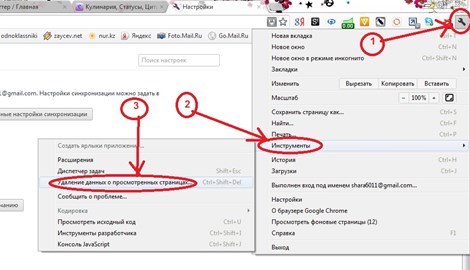
Per cancellare la cache in questo browser, fare clic sul'ingranaggio nella barra degli strumenti per andare alle impostazioni del browser, selezionare "Sicurezza" - "Elimina cronologia browser" nell'elenco a discesa. Nella finestra che si apre, seleziona la casella "File temporanei Internet" e fai clic sul pulsante "Elimina". Se si dispone di un numero elevato di file temporanei, potrebbero essere necessari alcuni secondi per eliminarli. Quindi, nella parte inferiore della finestra del browser, verrà visualizzato un messaggio che i file temporanei sono stati eliminati.
Come cancellare una cache in Safari
Cancellare la cache nel browser dalla societàApple (e, come nella versione per MacOS e nella versione per Windows) - il processo più semplice. Apri il menu "Modifica" e fai clic su "Svuota cache" al suo interno. Quindi, per cancellare i file temporanei di Internet, fai clic sul pulsante "Cancella".
Ora sai come pulire la cache sul tuo computerin tutti i browser più diffusi. Fai questo periodicamente in modo che i tuoi siti preferiti dopo aver aggiornato il design siano visualizzati correttamente, e il disco rigido non andasse in spazzatura. Se sei interessato a come eliminare la cronologia dei siti visitati in ciascuno di questi browser, ciò avviene solitamente nelle impostazioni, nella stessa sezione.
Istruzioni video: come e perché cancellare la cache del browser e cosa fare con i cookie
Per capire più chiaramente perché e comecancellare la cache in diversi browser, vedere le istruzioni video di seguito, in cui si impara anche quali cookie sono e come gestirli durante la pulizia della cache e la cronologia di navigazione.